네트워크 설정 및 구성을 확인하세요.
- 데스티니 1 오류 코드를 수정하려면 매리언베리, DNS 서버를 변경하거나 Xbox 또는 PS 콘솔에서 게임 데이터를 지웁니다.
- 이 문제는 네트워크 설정이 잘못 구성되고 게임 저장이 손상되어 발생합니다.
- 이 가이드를 읽고 우리 전문가들이 어떻게 문제를 신속하게 해결했는지 알아보세요!
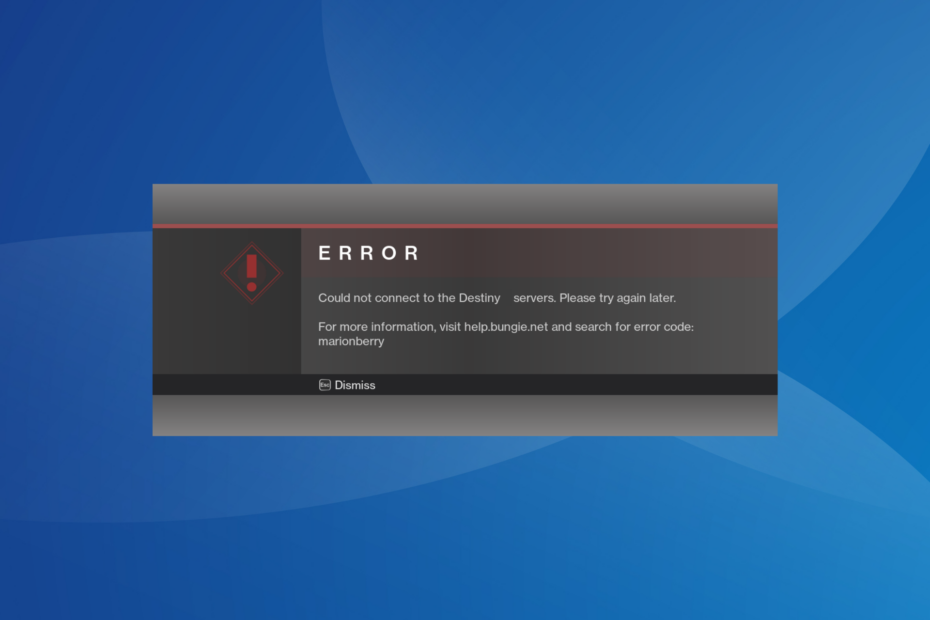
Destiny는 인기 있는 1인칭 슈팅 게임이며 대부분의 경우 완벽하게 실행되지만 일부 사용자가 오류 코드를 보고했습니다. 매리언베리 데스티니 1에서. 무엇보다도 캐릭터에 로그인하거나 액세스하는 것을 방지합니다.
오류 코드는 Destiny 2에서도 발생하며 근본적인 원인과 수정 사항은 모두 거의 동일합니다. 따라서 이 가이드는 그러한 경우에도 작동합니다.
오류 코드 Marionberry는 무엇입니까?
Marionberry는 장치가 데스티니 서버에 연결할 수 없을 때 발생하는 네트워크 관련 오류입니다. 이는 잘못 구성된 네트워크 설정, DNS 서버 문제 또는 일시적인 서버 중단으로 인해 발생할 수 있습니다.
게다가 라우터 구성 문제로 인해 문제가 발생할 수도 있습니다. 예를 들어, 몇몇 사람들은 UPnP(범용 플러그 앤 플레이) 연결과 충돌했습니다.
데스티니 1 오류 코드 Marionberry를 어떻게 수정하나요?
약간 복잡한 솔루션을 시작하기 전에 다음과 같은 빠른 솔루션을 시도해 보세요.
테스트, 검토 및 평가 방법은 무엇입니까?
우리는 지난 6개월 동안 콘텐츠 제작 방식에 대한 새로운 검토 시스템을 구축하기 위해 노력해 왔습니다. 이를 사용하여 우리는 우리가 만든 가이드에 대한 실제 실무 전문 지식을 제공하기 위해 대부분의 기사를 다시 작성했습니다.
자세한 내용은 다음을 참조하세요. WindowsReport에서 테스트, 검토 및 평가하는 방법.
- 을 체크 해봐 데스티니 서버 및 업데이트 상태 서버 가동 중지 시간을 식별합니다. 그러한 경우 잠시 기다리면 모든 것이 자동으로 시작되어 실행됩니다.
- 오류가 발생하면 반복해서 누르세요. ㅏ 컨트롤러에서 콘솔이 연결을 설정할 수 있는지 확인하십시오.
- 보류 중인 게임이나 콘솔 업데이트가 있는지 확인하고 설치하세요.
- 네트워크에서 다른 장치의 연결을 끊거나 다른 네트워크(가급적 모바일 핫스팟)에 연결해 볼 수 있습니다. 어떤 사람들에게는 유선 연결로 전환하는 것이 효과가 있었습니다.
- PlayStation, Xbox 또는 라우터에 구성된 자녀 보호 기능을 비활성화합니다.
아무것도 작동하지 않으면 다음에 나열된 수정 사항으로 이동하세요.
- 데스티니 1 오류 코드 Marionberry를 어떻게 수정하나요?
- 1. 콘솔 전원을 껐다 켜세요
- 2. UPnP 비활성화
- 3. DNS 서버 변경
- 4. 게임 데이터 지우기
- 5. 게임을 다시 설치하세요
1. 콘솔 전원을 껐다 켜세요
데스티니 1 오류 코드가 표시되는 경우 매리언베리 PS5 또는 Xbox에서는 일반적으로 콘솔의 전원을 껐다 켜면 효과가 있습니다.
Xbox의 경우 콘솔의 Xbox 버튼을 10초 동안 길게 누른 후 꺼지면 다시 버튼을 눌러 장치를 켜세요.
PlayStation의 경우 콘솔 전원을 끄고 뒷면에서 모든 코드를 뽑은 후 5분 정도 기다린 후 다시 연결하고 장치를 켜세요.
2. UPnP 비활성화
UPnP 또는 범용 플러그 앤 플레이, 네트워크 장치에 쉽게 액세스할 수 있지만 보안 위협을 야기하거나 데스티니 1 오류 코드를 유발할 수도 있습니다. 매리언베리 로그인할 때 따라서 UPnP를 비활성화하고 개선 사항을 확인하십시오.
UPnP를 비활성화하려면 > 라우터 구성 페이지에 로그인 > 다음으로 이동하세요. 고급 네트워크 설정 (또는 유사한 섹션) > UPnP를 끄십시오. 이 단계는 라우터에 따라 다를 수 있습니다. 따라서 정확한 절차는 제조업체 웹사이트의 FAQ 섹션을 확인하세요.
3. DNS 서버 변경
3.1 엑스박스에서
- 누르세요 엑스박스 컨트롤러의 버튼을 눌러 다음으로 이동하세요. 체계 탭을 선택하고 설정.
- 로 이동 회로망 탐색 창에서 탭을 선택하고 네트워크 설정.
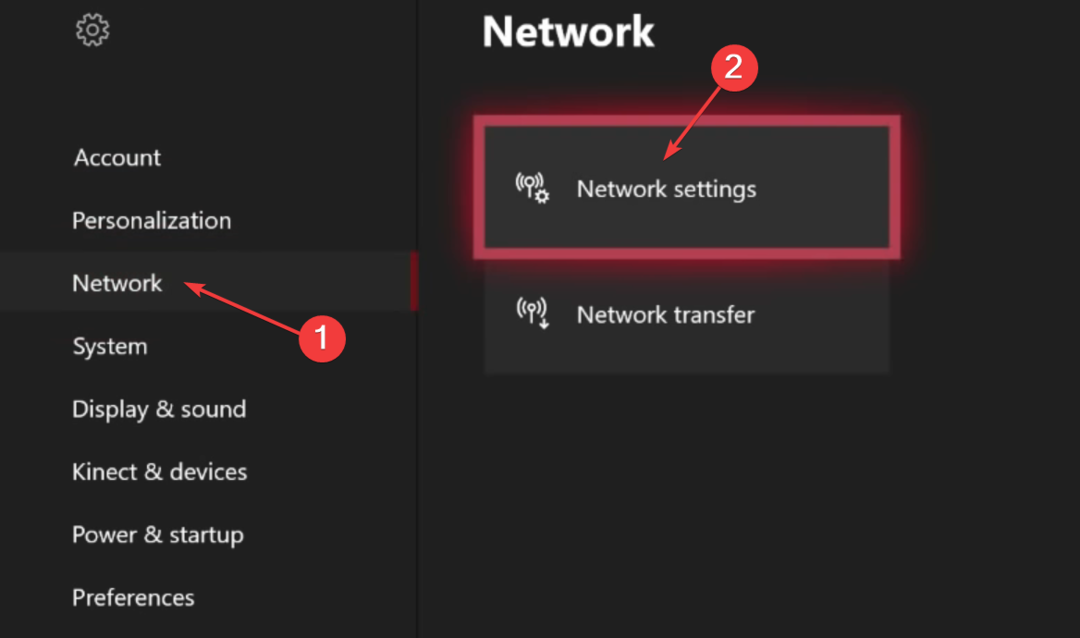
- 선택하다 고급 설정.
- 이제 선택하세요 DNS 설정.
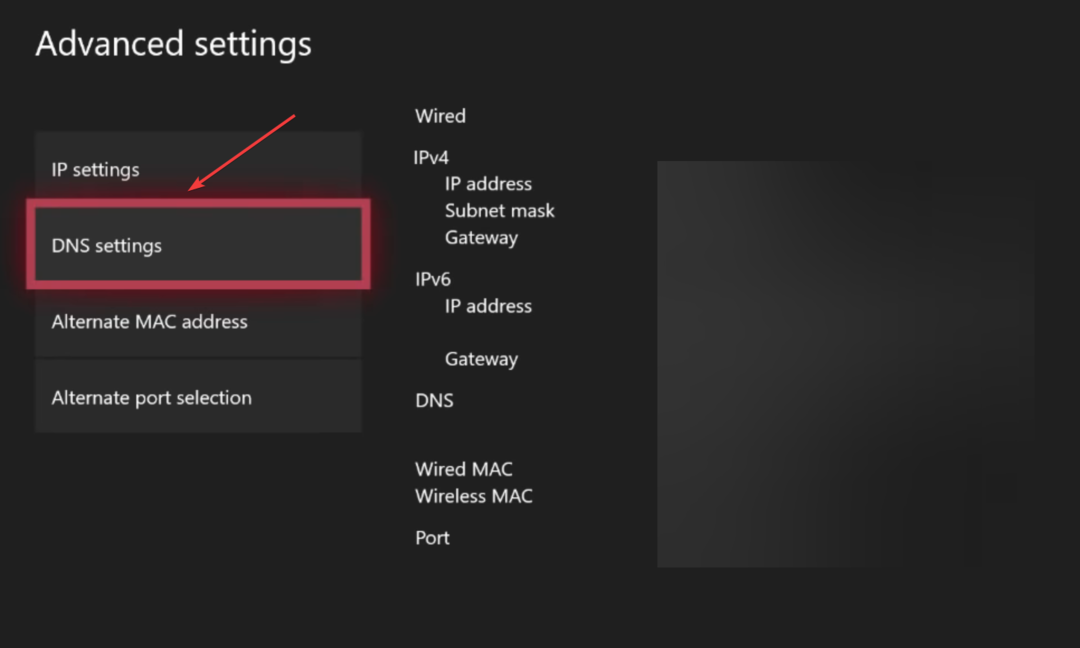
- 와 함께 가세요 수동 구성.
- 그런 다음 두 필드에 다음 DNS 서버를 입력합니다.
- 기본 IPv4 DNS: 208.67.222.222
-
보조 IPv4 DNS: 208.67.220.220
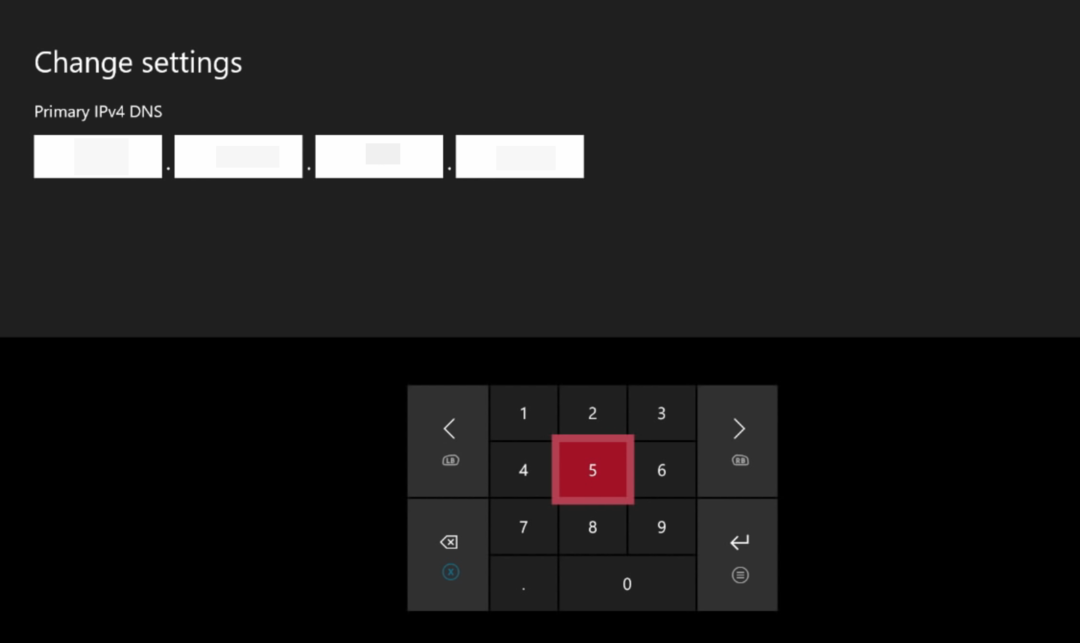
3.2 플레이스테이션에서
- PS 설정을 열고 다음으로 이동하세요. 회로망.
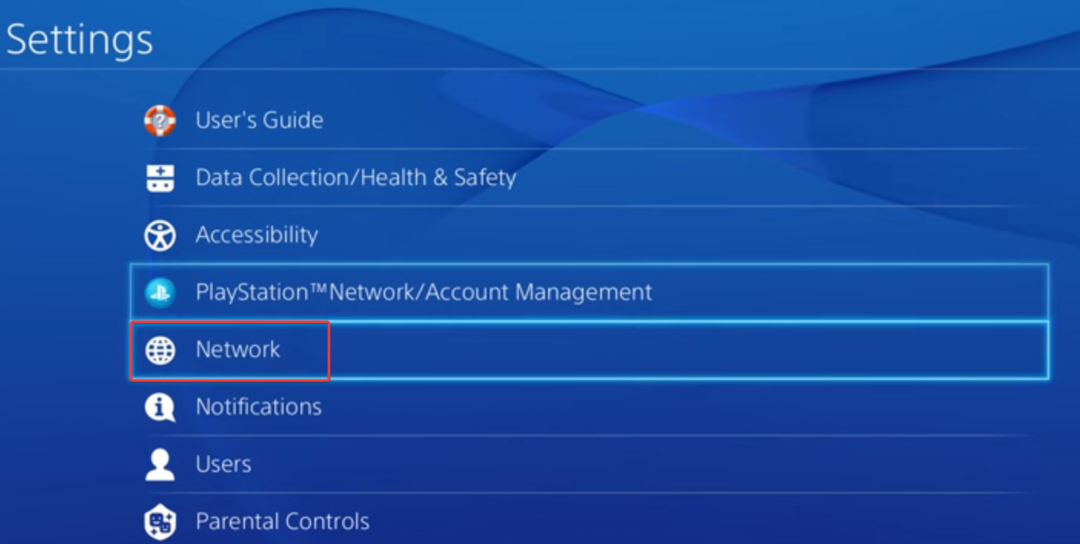
- 이제 선택하세요 인터넷 연결 설정.
- 선택하다 Wi-Fi 사용 네트워크 유형을 묻는 경우.
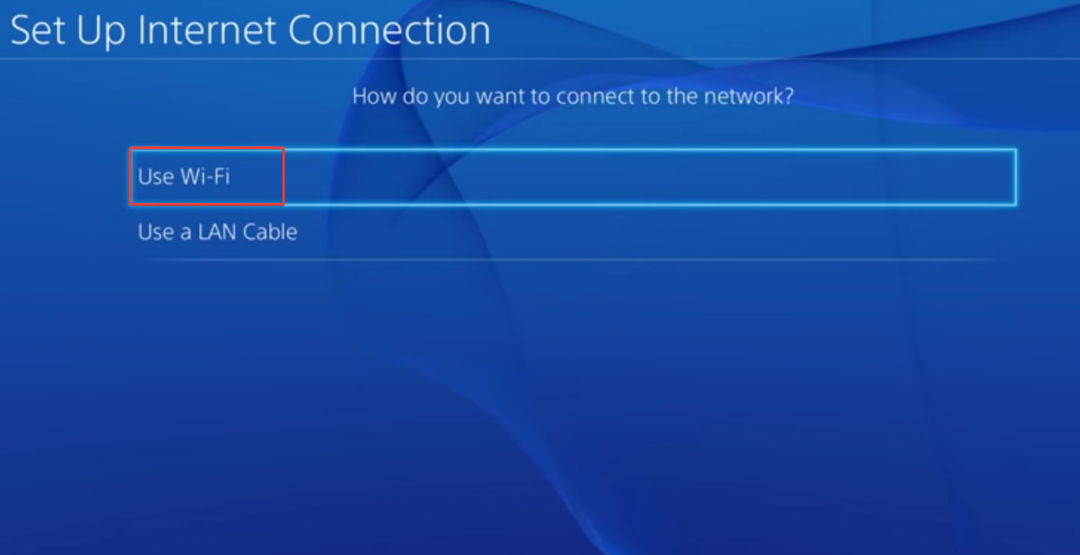
- 와 함께 가세요 관습 설정.
- 다음에 대한 필수 구성을 설정합니다. IP 주소 설정 그리고 DHCP 호스트 이름.
- 을 위한 DNS 설정, 선택하다 수동.
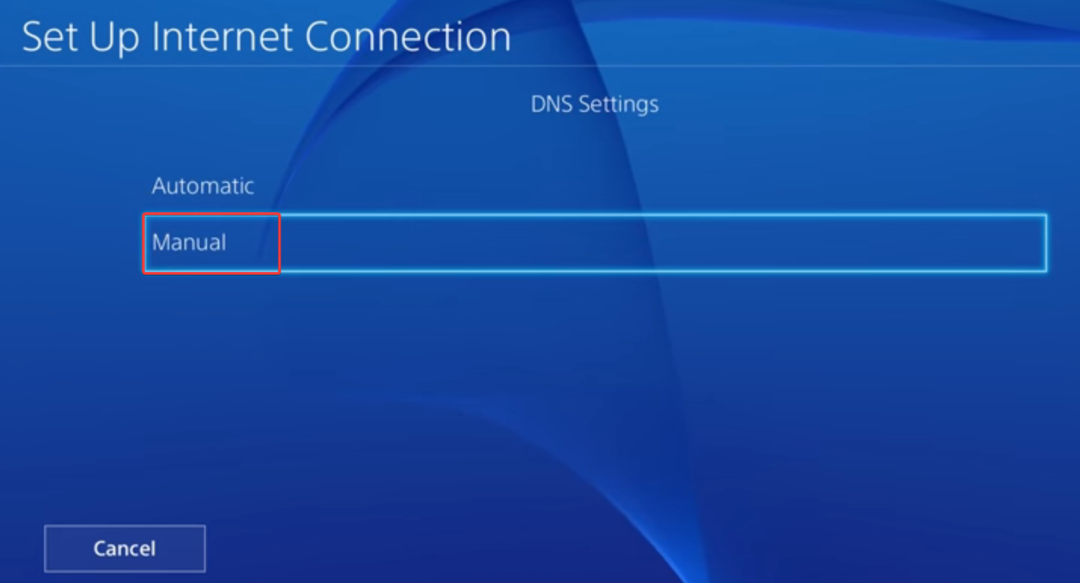
- 이제 다음 DNS 주소를 입력하세요.
- 기본 DNS: 208.67.222.222
-
보조 DNS: 208.67.220.220
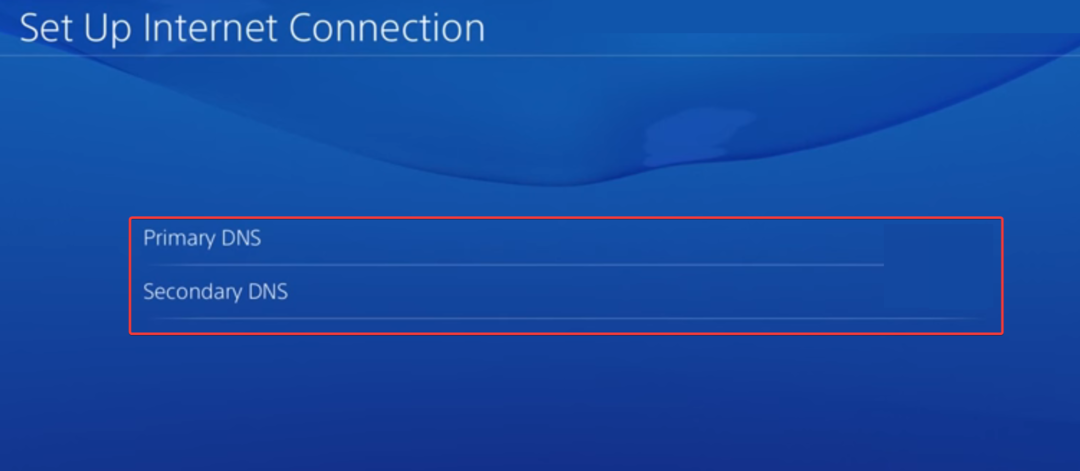
- 변경 사항을 저장하고 개선 사항을 확인하세요.
DNS 서버를 변경하는 것도 도움이 됩니다. 데스티니 오류 코드 버팔로. 게다가 반드시 이 DNS를 사용할 필요는 없습니다. 믿을 수 있는 곳으로 가거나 가장 가까운 DNS.
- Roblox에서 오류 코드 524를 수정하는 방법
- Fortnite에서 오류 코드 83을 수정하는 방법
- Pokemon TCG Live 오류 10099: 빠르게 수정하는 방법
4. 게임 데이터 지우기
4.1 엑스박스에서
- 활성 게임을 종료하려면 본체를 다시 시작하세요.
- 이제 엑스박스 버튼, 다음으로 이동 데스티니 1, 3줄 컨트롤러 버튼을 누르고 게임 및 추가 콘텐츠 관리.
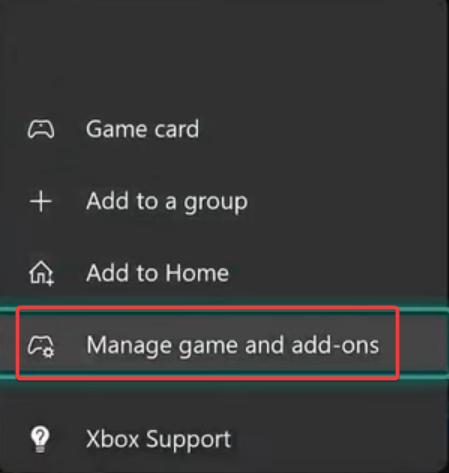
- 오른쪽으로 스크롤하여 선택하세요. 저장된 데이터.

- 다음으로 게임 저장 파일을 선택하세요.
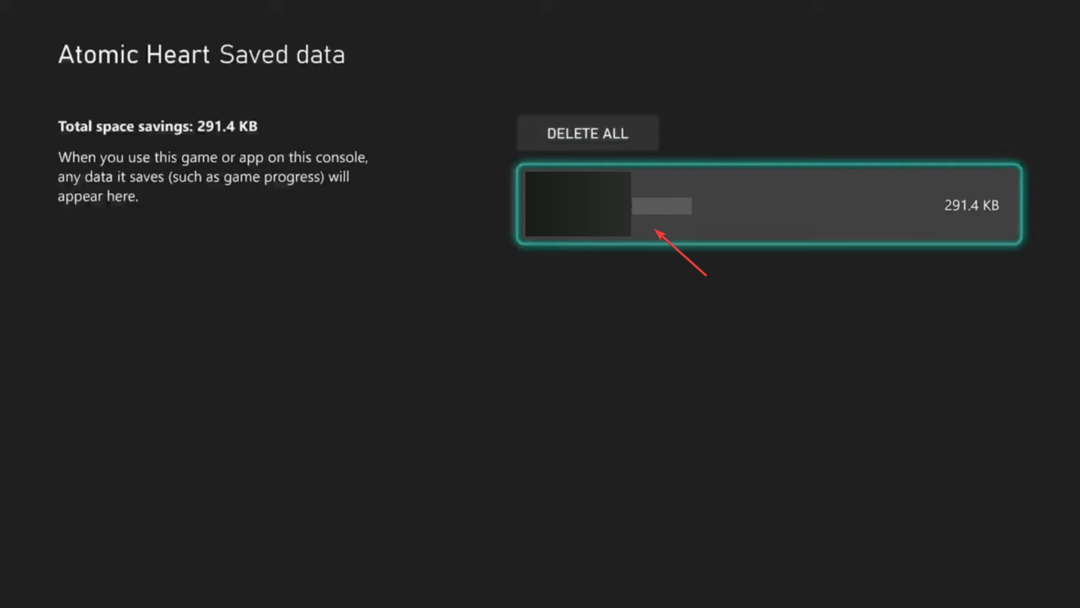
- 선택하다 콘솔에서 삭제, 확인 메시지가 나타나면 적절한 응답을 선택하고 프로세스가 완료될 때까지 기다립니다.
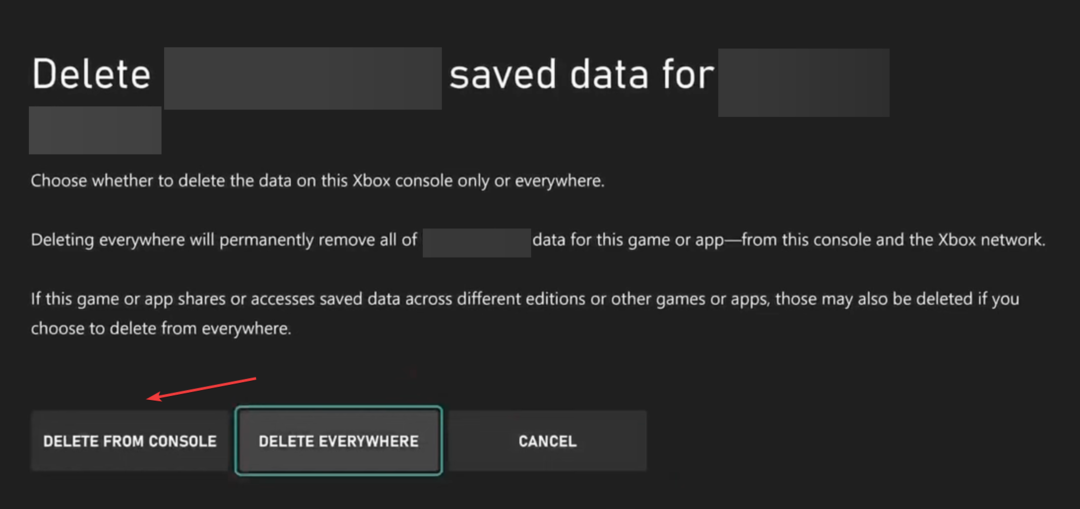
- 이제 게임을 다시 실행하여 데스티니 1 오류 코드가 나타나는지 확인하세요. 매리언베리 고쳐 졌어.
4.2 플레이스테이션에서
- 열려 있는 설정 PS 콘솔에서 다음으로 이동하세요. 저장.
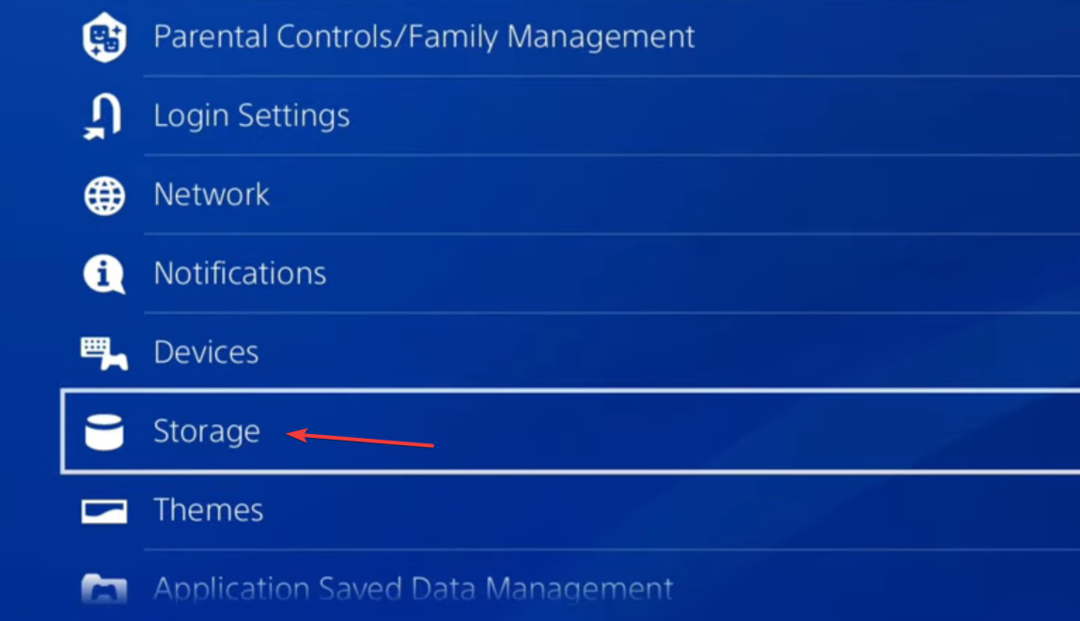
- 선택하다 시스템 스토리지. 현재 저장 공간을 선택하기 전에 계산하는 데 몇 초 정도 걸릴 수 있습니다.
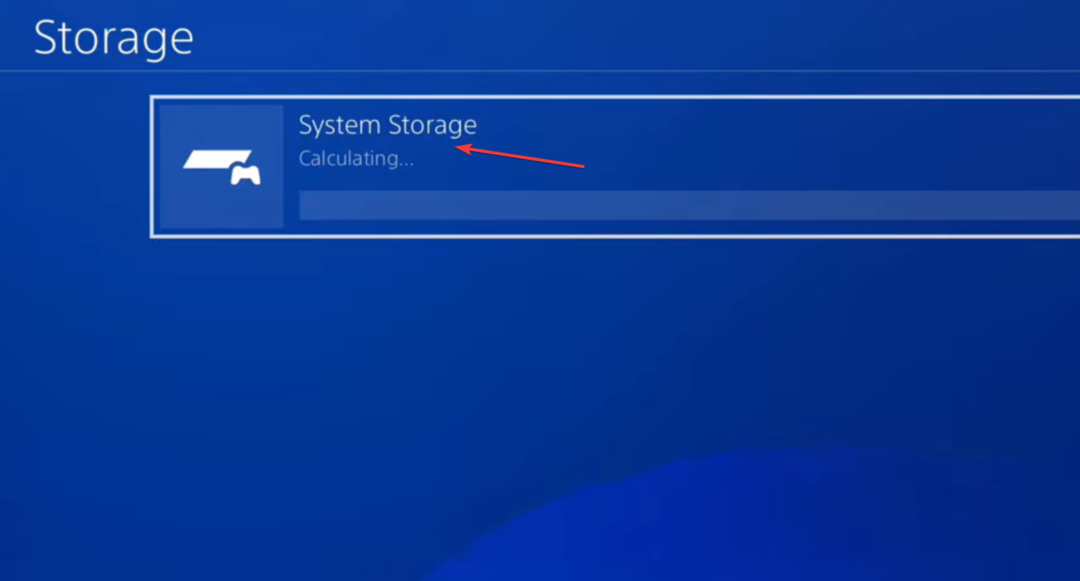
- 이제 선택하세요. 저장된 데이터.
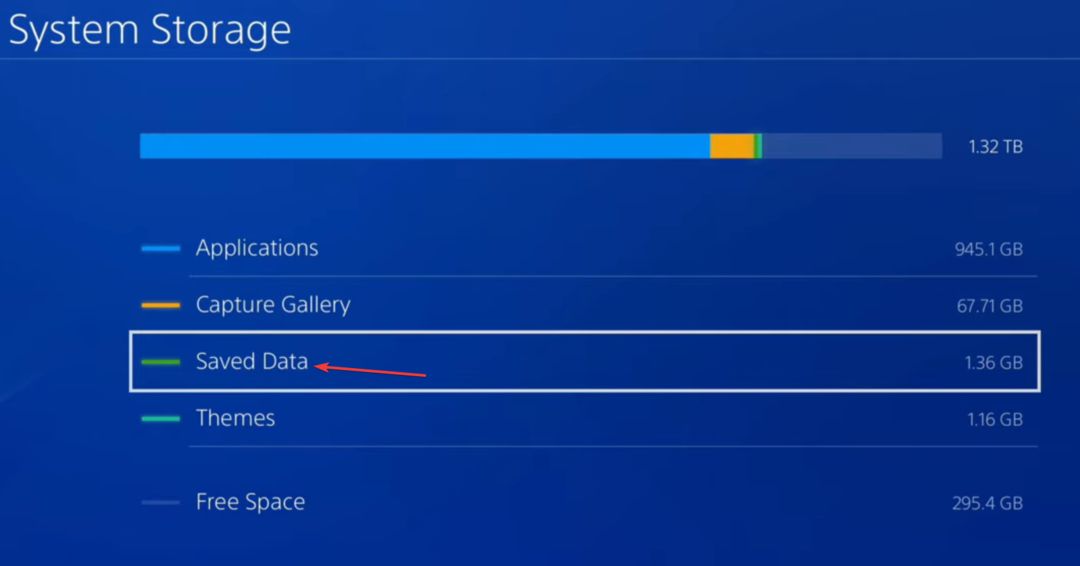
- 선택하다 데스티니 1 게임 목록에서
- 저장된 데이터 파일을 모두 선택한 후 삭제.
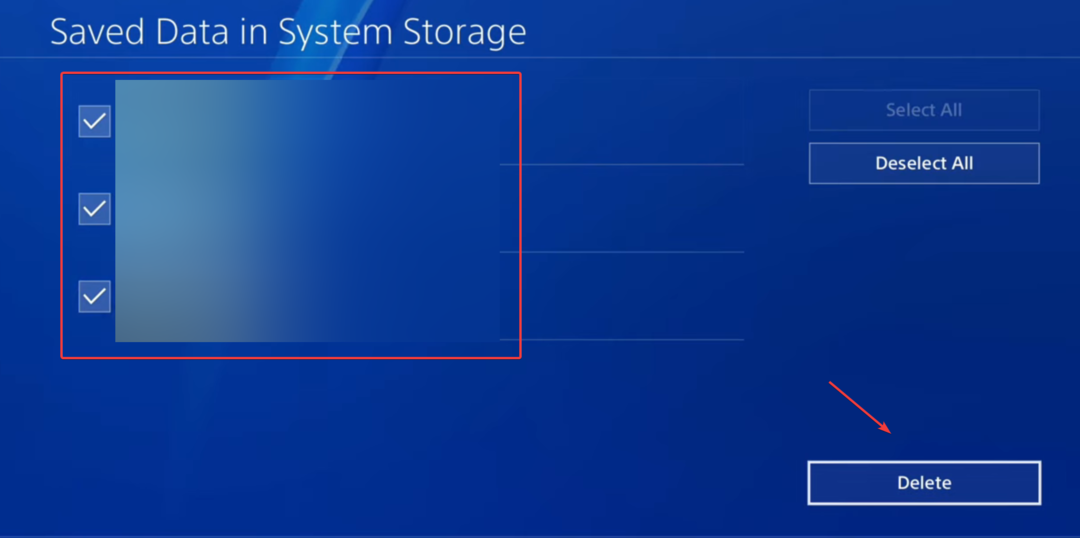
- 변경 사항을 확인하고 프로세스가 완료될 때까지 기다립니다.
- 마지막으로 Destiny 1을 다시 실행하고 개선 사항을 확인하세요.
5. 게임을 다시 설치하세요
아무것도 작동하지 않으면 마지막 옵션은 Destiny 1을 다시 설치하여 오류 코드를 제거하는 것입니다. 매리언베리, Xbox One, PS5 또는 기타 콘솔에서 가능합니다.
게임을 제거한 후 콘솔을 다시 시작하고 해당 게임에 대한 클라우드 저장소를 모두 지우십시오.
가이드의 이 부분에 도달하면 데스티니 1 오류 코드 매리언베리 더 이상 나타나지 않아야 합니다. 그리고 네트워크 관련 수정 사항도 도움이 될 것입니다. 데스티니의 패킷 손실.
게다가 다른 유사한 문제에 직면한 경우 모든 항목이 나열된 선별된 가이드를 확인하세요. 데스티니 가디언즈 오류 코드 및 해결 방법. 이는 데스티니 1에서도 작동합니다!
질문이 있거나 도움이 된 내용을 공유하려면 아래에 의견을 남겨주세요.


![수정: Steam 게임 실행이 중지되지 않음 [7가지 입증된 솔루션]](/f/f74bc15651db3bacaf3832b4a0be51d0.png?width=300&height=460)